คุณสมบัติการคืนค่าในตัวสามารถกู้คืนซอฟต์แวร์ที่ถอนการติดตั้งได้
- บางครั้งคุณอาจลบแอปพลิเคชันบางอย่างโดยบังเอิญขณะทำความสะอาดพีซีของคุณ
- การใช้การคืนค่าระบบ Windows ได้รับการพิสูจน์แล้วว่ามีประสิทธิภาพในระหว่างกระบวนการนี้
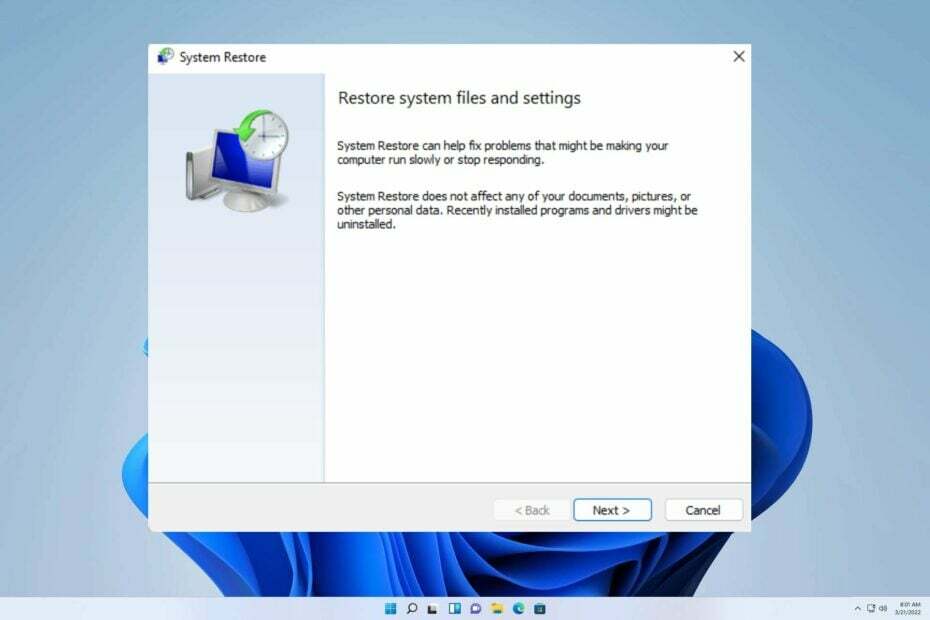
- กู้คืนข้อมูลจากพาร์ติชันที่หายไป
- ดึงไฟล์รูปภาพและวิดีโอเก่า
- เข้าถึงข้อมูลจากระบบ Windows ที่เสียหาย
- การกู้คืนสื่อออปติคัล
รับประโยชน์จากข้อเสนอใบอนุญาตตลอดชีพที่ยอดเยี่ยม!
ไม่ใช่เรื่องแปลกที่จะลบแอปพลิเคชันออกจากพีซีของคุณโดยไม่ตั้งใจ ซึ่งเป็นสาเหตุที่หลายคนสงสัยว่าจะกู้คืนโปรแกรมที่ถอนการติดตั้งบน Windows 11 ได้อย่างไร
มีคำแนะนำที่คล้ายกันเกี่ยวกับวิธีการ กู้คืนไฟล์ที่ถูกลบบน Windows 11 ที่ให้ความกระจ่างเกี่ยวกับหัวข้อนี้มากขึ้น ดังนั้นเราขอแนะนำให้คุณลองดู
เพื่อจัดการกับปัญหา เราต้องตรวจสอบและตรวจสอบต้นตอของปัญหา
คุณสามารถกู้คืนโปรแกรมที่ถอนการติดตั้งได้หรือไม่
หากคุณลบโปรแกรมสำคัญบนพีซีโดยไม่ได้ตั้งใจ คุณควรรู้ว่ามีโอกาสกู้คืนได้
กระบวนการนี้ง่ายและไม่ต้องสร้างข้อมูลสำรองล่วงหน้าหรือใช้ซอฟต์แวร์ของบุคคลที่สาม
ฉันจะกู้คืนโปรแกรมที่ถอนการติดตั้งบน Windows 11 ได้อย่างไร
ใช้การคืนค่าระบบ
- คลิกที่ ค้นหา ไอคอนบนแถบงานและพิมพ์ แผงควบคุม, ช่วงเวลาที่ แผงควบคุม ปรากฏขึ้นในผลการค้นหา คลิกที่มัน และ the แผงควบคุมหน้าต่างจะเปิดขึ้น
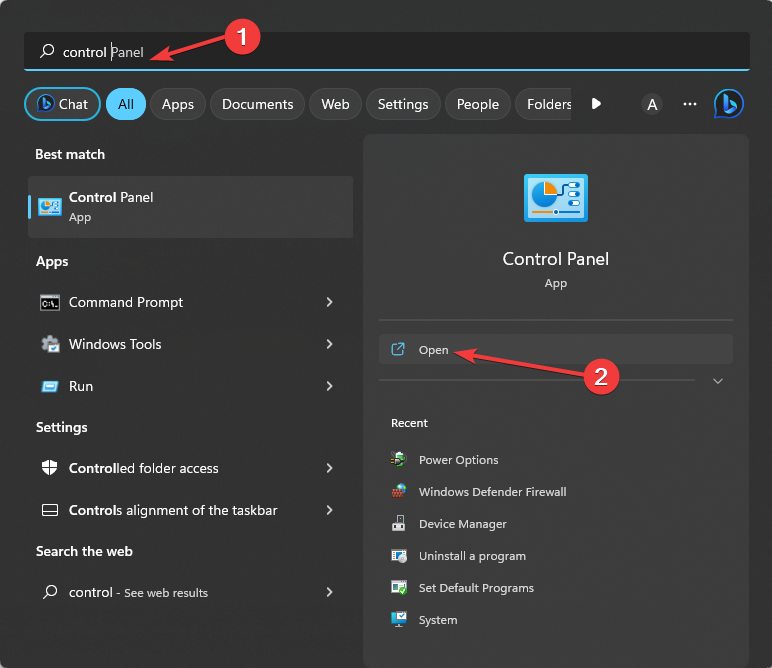
- คลิกที่ แผงควบคุมช่องค้นหาและประเภทของ การกู้คืน. เมื่อ การกู้คืน ตัวเลือกปรากฏขึ้น เลือก
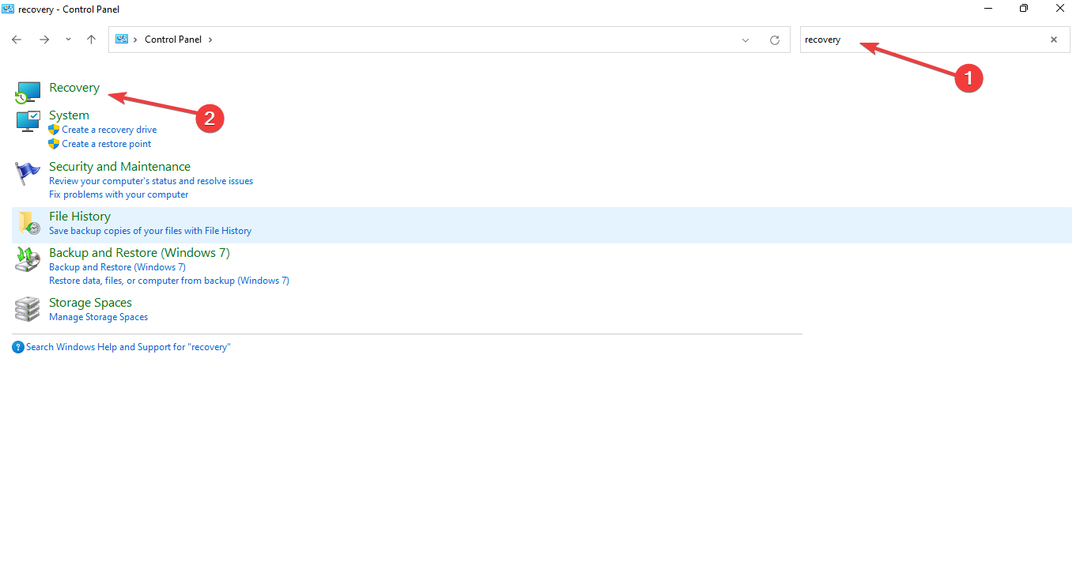
- ตอนนี้คลิกที่ เปิดตัวเลือกการคืนค่าระบบ.
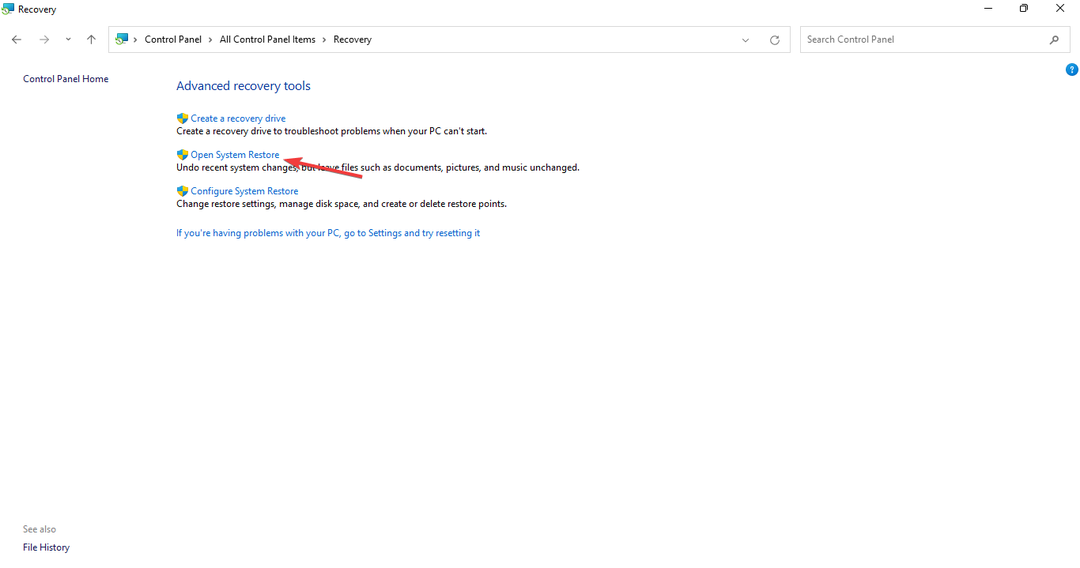
- คลิกที่ ต่อไป ตัวเลือกเพื่อเปิดที่มีอยู่ เรียกคืนคะแนน.
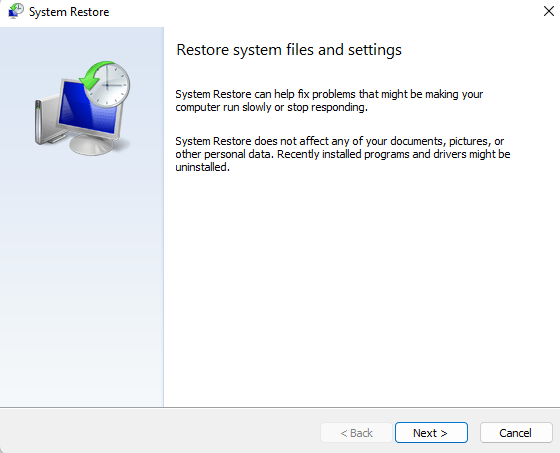
- เลือก กู้คืนจุดที่คุณเลือก และคลิกที่ สแกนหาโปรแกรมที่ได้รับผลกระทบ ตัวเลือก.

- ตรวจสอบผลลัพธ์และคลิกที่ ต่อไป ปุ่มเพื่อดำเนินการต่อ
- คลิกที่ เสร็จ ปุ่มเพื่อสิ้นสุดกระบวนการคืนค่า
ก่อนที่คุณจะถอนการติดตั้งโปรแกรมเพื่อเพิ่มพื้นที่ว่างในการจัดเก็บหรือปรับปรุงประสิทธิภาพคอมพิวเตอร์ของคุณ สิ่งสำคัญคือต้องรู้ว่านี่อาจไม่ใช่วิธีแก้ปัญหาที่ดีที่สุด อาจไม่ได้ให้พื้นที่หรือความเร็วเพิ่มเติมมากนัก
- 0xc03F300D ข้อผิดพลาดของ Microsoft Store: วิธีแก้ไข
- ซูมเข้าและออกบนพีซี: 6 วิธีที่ง่ายที่สุดในการทำ
แทนที่จะขึ้นอยู่กับแนวทางนี้เพียงอย่างเดียว คุณสามารถใช้ได้ตลอดเวลา การล้างข้อมูลบนดิสก์บน Windows 11 เพื่อเพิ่มพื้นที่ว่างและเพิ่มประสิทธิภาพของคุณได้อย่างง่ายดาย
เราเชื่อมั่นว่าคู่มือนี้ได้ช่วยคุณในการจัดการกับสถานการณ์ของคุณ หากคุณพบอุปสรรคเพิ่มเติม โปรดแจ้งให้เราทราบในความคิดเห็นด้านล่าง
ยังคงมีปัญหา? แก้ไขด้วยเครื่องมือนี้:
ผู้สนับสนุน
หากคำแนะนำข้างต้นไม่สามารถแก้ปัญหาของคุณได้ พีซีของคุณอาจประสบปัญหา Windows ที่ลึกกว่านั้น เราแนะนำ ดาวน์โหลดเครื่องมือซ่อมแซมพีซีนี้ (ได้รับการจัดอันดับยอดเยี่ยมบน TrustPilot.com) เพื่อจัดการกับปัญหาเหล่านี้ได้อย่างง่ายดาย หลังการติดตั้ง เพียงคลิกที่ เริ่มสแกน ปุ่มแล้วกดบน ซ่อมทั้งหมด.
![5 ซอฟต์แวร์กู้คืนอีเมล Outlook ที่ดีที่สุด [ดาวน์โหลดฟรี]](/f/df3c9a63014ba37fb391e5e1126b2329.jpg?width=300&height=460)

